Ende letzten Monats hat Microsoft eine Reihe von Office für iPad-Updates eingeführt, einschließlich der willkommenen Option, Word-, Excel- oder PowerPoint-Dateien als PDF-Dateien zu exportieren.
Nur ein Problem: Es ist sehr begrenzt. Zum einen ist es schwer zu finden. Microsoft fügte die Funktion nicht wie erwartet zum Dateimenü hinzu, sondern schob die Funktion in das Freigabemenü (das selbst ein unscheinbares Symbol und kein beschriftetes Menü ist).
Das ist weniger rätselhaft, wenn Sie feststellen, dass Sie nur eine Option zum Exportieren in ein PDF-Dokument haben, und daraus eine E-Mail-Anlage wird. Wenn Sie die Datei lokal speichern oder in einen Cloud-Store hochladen möchten (einschließlich des eigenen OneDrive von Microsoft), ist dies ein Pech.
Glücklicherweise können Sie den unschätzbaren IFTTT nutzen, um diese Option ein wenig vielseitiger zu gestalten - nämlich das Weiterleiten der angehängten PDF-Dateien an den Cloud-Service Ihrer Wahl. Dies ist immer noch nicht ganz so einfach wie eine lokale Speicheroption, sollte aber das Leben auf jeden Fall erleichtern.
Für alle, die bereits mit IFTTT vertraut sind, finden Sie hier einen Überblick über den Prozess:
- Aktivieren Sie den E-Mail-Kanal.
- Aktivieren Sie den Kanal für Ihren bevorzugten Cloud-Service: Box, Dropbox, Evernote, Google Drive usw.
- Erstellen Sie ein Rezept, das E-Mail-Anhänge an diesen Dienst weiterleitet.
Und hier ist ein ausführlicheres Tutorial:
Schritt 1: Melden Sie sich bei Ihrem IFTTT-Konto an (oder erstellen Sie bei Bedarf ein Konto), und aktivieren Sie dann den E-Mail-Kanal. Auf diese Weise kann der Dienst Nachrichten erkennen, die von Ihrem E-Mail-Konto gesendet werden, und je nach dem von Ihnen erstellten Rezept darauf reagieren. Sie müssen einer Aktivierungsbestätigung per E-Mail zustimmen.
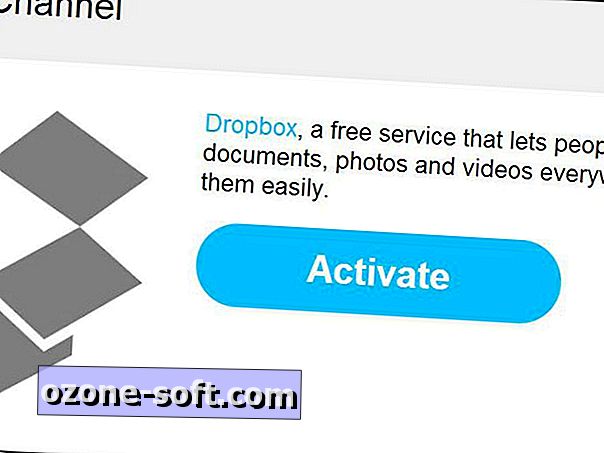
Schritt 2: Entscheiden Sie, welcher Cloud-Dienst sich am empfangenden Ende Ihrer PDF-Dateien befinden soll, und aktivieren Sie dann diesen Kanal. Sie müssen eine einmalige Autorisierung durchführen, um IFTTT-Zugriff auf Ihr Cloud-Konto zu gewähren.
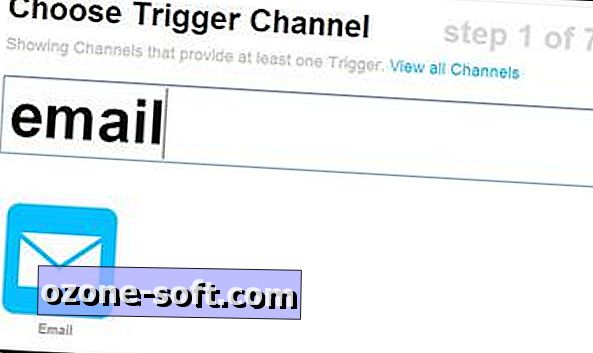
Schritt 3: Klicken Sie auf Meine Rezepte, dann auf Ein Rezept erstellen und dann auf den großen blauen "this" -Link. Scrollen Sie nach unten (oder suchen Sie nach) E-Mails und klicken Sie darauf, um sie als Auslöser zu definieren.
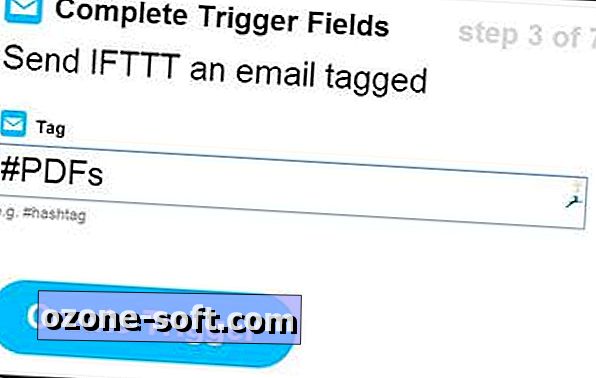
Schritt 4: Klicken Sie auf "IFTTT mit E-Mail-Nachricht senden" und wählen Sie einen Hashtag aus, den Sie sich leicht merken können. Die offensichtliche Wahl ist #PDFs, aber Sie könnten es auch etwas Geschäftsspezifisch machen, wie zB #Widgets. Klicken Sie auf "Auslöser erstellen" und dann auf den großen blauen "this" -Link.
Schritt 5: Finden Sie jetzt Ihren gewünschten Cloud-Service und klicken Sie darauf. Klicken Sie anschließend auf "Datei aus URL hinzufügen".
Schritt 6: Überprüfen Sie die Aktionsfelder für dieses Rezept. Standardmäßig ist der Dateiname für Ihr neu erstelltes PDF das, was Sie für die Betreffzeile der E-Mail verwenden - sofern Sie den oben genannten Hashtag verwenden. Wenn Sie beispielsweise einen Verkaufsbericht senden, wird in der Betreffzeile "Verkaufsbericht #PDFs" angezeigt. Das hochgeladene PDF erhält den Dateinamen "sales report.pdf".
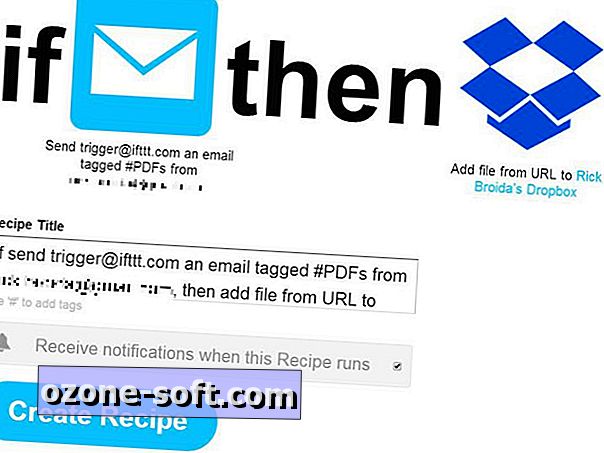
Schritt 7: Ändern Sie schließlich den Zielordner für Ihre PDF-Dateien, wenn Sie möchten. Wenn nicht, klicken Sie auf Aktion erstellen. Überprüfen Sie alle Details (möglicherweise deaktivieren Sie "Benachrichtigungen erhalten, wenn dieses Rezept ausgeführt wird", die in der Eile aufdringlich werden können), und klicken Sie dann auf Rezept erstellen.
Wenn Sie nun eine PDF-Datei aus Office für iPad exportieren, senden Sie die E-Mail an [email protected] (stellen Sie sicher, dass sie von der E-Mail-Adresse stammt, die Sie in Schritt 1 verlinkt haben). Fügen Sie den ausgewählten Hashtag zur Betreffzeile hinzu, tippen Sie auf Senden, und Sie sind fertig. Innerhalb einer Minute sollte Ihre PDF-Datei in Ihrem Cloud-Konto (im angegebenen Ordner) angekommen sein, wo Sie leicht darauf zugreifen und es freigeben können.













Lassen Sie Ihren Kommentar